Сьогодні немає, напевно, такої людини, яка б не користувалася інтернетом, не заходила в соціальні мережіабо б не мав Поштова скринька, де зберігається важлива йому інформація. Проте всі логіни та паролі, а також введення номерів карток банків, що дозволяють сплатити той чи інший товар в інтернет-магазинах, не є безпечним через звичайну клавіатуру, яка приєднується до комп'ютера через USB.
Щоб захистити свої дані від програм-шпигунів, через які вони надходять до рук зловмисників, потрібно використовувати віртуальну клавіатуру.
Що таке віртуальна клавіатура?
Віртуальна клавіатура – це стандартний компонент операційної системи сімейства Windows.Її використання можливе не тільки при введенні конфіденційної інформації, вона також стане зручним інструментом для людей з обмеженими можливостями і в тих випадках, коли з якихось причин відмовила звичайна клавіатура, а на комп'ютері необхідно щось зробити.
Основним призначенням віртуальної клавіатури є захист конфіденційної інформації від зловмисників. Під надійним захистом опиняються користувачі, які працюють на комп'ютері на наступних веб-браузерах:
- Mozilla Firefox 15.x – 17.x;
- Internet Explorer 8 – 10;
- GoogleChrome 9.x – 12.x.
- ComfortOn-ScreenKeyboard 5040 (русифікація інтерфейсу присутня, об'єм – 3,63 Мб, ОС – Windows 2000 та вище);
- FlorenceVirtualKeyboard 0.5.0 (русифікація інтерфейсу відсутня, об'єм – 1,89 Мб, ОС – Linux);
- GreatisVirtualKeyboard 1.1 (русифікація інтерфейсу є, об'єм – 560 Кбайт, ОС – Windows 98/ME/XP);
- JitbitVirtualKeyboard 2.22 (наявність русифікації інтерфейсу, об'єм – 539 Кбайт, ОС – Windows 2000 та вище);
- KeymanDesktop 8.0.3 (русифікація інтерфейсу відсутня, об'єм – 7,65 Мб, ОС – Windows 2000 та вище);
- Klava 4.0 (русифікація інтерфейсу відсутня, об'єм – 22 Кбайт, ОС – Windows 2000 та вище);
- Mountfocus 3.2 (русифікація інтерфейсу відсутня, об'єм – 5,67 Мб, ОС – Windows 2000 та вище);
- VirtualKeyboard 32.1.56 (русифікація інтерфейсу відсутня, об'єм – 440 Кбайт, ОС – Windows 2000 та вище).
- знайти та увійти до розділу «Power Management Setup»;

- у вікні знайти розділ «Power On By PS2 KB/MS», присвоїти йому значення «Disabled» і вказати спосіб включення «Hot Key»;
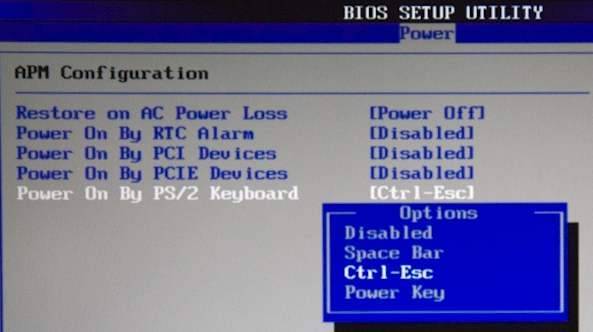
- відкриваємо "Hot Key Power On Ctrl-F1" і вибираємо один із запропонованих комп'ютером варіантів комбінацій "гарячих клавіш", при натисканні яких надалі і відбуватиметься включення комп'ютера;
- далі потрібно натиснути клавішу F10 для збереження внесених змін;

- з'явиться вікно SAVE to CMOS and EXIT (Y/N), де потрібно буде ввести літеру Y і натиснути клавішу Enter.
- програмні;
- апаратні.
У випадку, коли введення персональних даних відбувається через віртуальну клавіатуру при зломі веб-сайту, інформація не буде під захистом, тому що вона безпосередньо потрапляє до шахраїв.
Способи включення
Віртуальну клавіатуру можна відкрити кількома способами:

Як увімкнути з клавіатури віртуальну клавіатуру, знає практично кожен. Для цього необхідно одночасно натиснути такі клавіші: CTRL + Alt + Shift + P.
Увімкнення віртуальної клавіатури через вікно браузера відбувається таким чином: необхідно відкрити вікно браузера і натиснути за допомогою миші в панелі інструментів на кнопку. Увімкнути віртуальну клавіатуру безпосередньо через контекстне менюзнаку програми можна за допомогою натискання правої кнопкимиші на піктограмі програми та в контекстному меню вибрати «Віртуальна клавіатура».
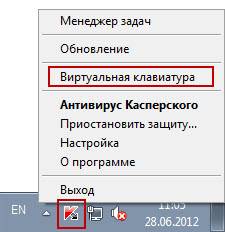
Віртуальну клавіатуру у Windows 7 можна запустити так:

Огляд віртуальних програм – клавіатур
Віртуальна клавіатура є стандартним компонентом операційної системи сімейства Windows. Однак, якщо вас з якихось причин вона не влаштовує, таку клавіатуру можна легко завантажити в інтернеті. З усіх віртуальних клавіатур, що існують на сьогодні, найбільшу популярність мають:
Як увімкнути комп'ютер за допомогою клавіатури
Буває таке, що системний блок від комп'ютера розміщують у важкодоступному місці, наприклад, ховаючи його від маленьких дітей або просто звільняючи таким чином простір. І тоді багато хто задається таким питанням «як зробити увімкнення через клавіатуру комп'ютера?».
Для запуску комп'ютера без натискання кнопки «Power», розташованої на передньому корпусі системного блоку, необхідно зробити спеціальні налаштування в BIOS, які дозволять вмикати ПК через клавіатуру.
Для цього необхідно при увімкненні комп'ютера безперервно натискати клавішу Del. Якщо раптом такий спосіб не допоміг вам увійти в BIOS, можна спробувати натиснути кнопку Esc, F2 або F10. В результаті на вашому екрані монітора з'явиться інтерфейс BIOS, по меню якого необхідно пересуватися за допомогою стрілочок вгору/вниз, праворуч/ліворуч, а для редагування або вибору параметрів використовується клавіша Enter.
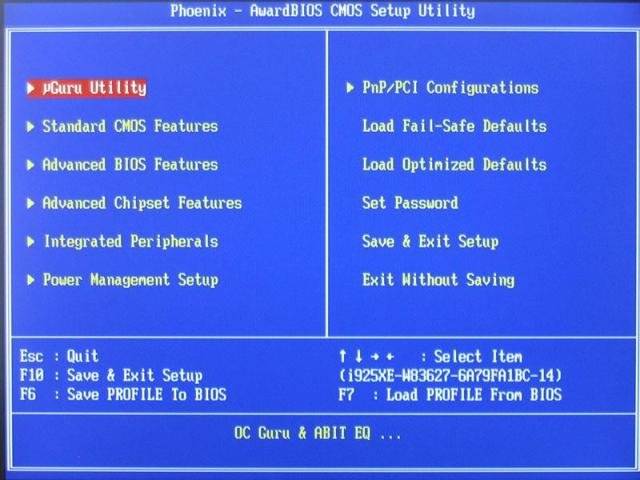
Отже, для того щоб зробити налаштування в BIOS, потрібно:
Після маніпуляцій комп'ютер повинен перезавантажитися. Ось і все, тепер комп'ютер у вас буде включатися за допомогою комбінації клавіш, які ви вибрали налаштуваннях BIOS. Для того, щоб вимкнути ПК за допомогою клавіатури необхідно:

Існує ще один варіант вимкнення ПК за допомогою клавіатури: комбінація клавіш Alt+F4. Далі з'явиться вікно, в якому потрібно вибрати пункт вимкнення і натиснути клавішу Enter.
Ну а якщо у вас ламалася клавіатура і ПК видає помилку при включенні, то напевно у вас виникне питання «як увімкнути комп'ютер без клавіатури». Якщо у вас є можливість взяти у когось на час клавіатуру, то вам необхідно зайти в BIOS, знайти розділ Set UP-ehalt і замість значення on errors поставити no errors. Таким чином, увімкнення ПК буде відбуватися без клавіатури.

Клавіатура дозволяє не тільки вмикати/вимикати комп'ютер, а також увімкнути/вимкнути звук і регулювати його гучність.
Як увімкнути звук на комп'ютері за допомогою клавіатури?Все дуже просто. Для цього необхідно натиснути клавішу F10 та за допомогою клавіш F11 та F12 регулювати гучність.
Екранна клавіатура в операційних системах
Екранна клавіатура в операційних системах Windows 7 і Windows8 виглядають по-різному і ряд функцій може бути доступний лише у певних ОС. Тому при завантаженні та встановлення екранної клавіатури необхідно звертати увагу на підпункт «підтримувана ОС».

Це необхідно не тільки для того, щоб екранна клавіатура успішно встановилася на ПК, але й для того, щоб «на повну» використовувати її функції.
Що робити – не працює клавіатура
Якщо клавіатура не працює, необхідно визначити причину її поломки. Причини, через які може поламатися клавіатура, поділяються на два типи:
Якщо причина поломки є апаратна частина клавіатури, виправити ситуацію без певних знань і навичок самостійно буде дуже проблематично. Легше замінити стару клавіатуру на нову. Але спочатку перевірте кабель, через який клавіатура підключається до ПК. Можливо, він відійшов чи пошкодився. Якщо кабель цілий і не відходить, спробуйте перезапустити комп'ютер. Можливо, під час його роботи стався збій. Якщо перезавантаження ПК пройшло безрезультатно і клавіатура, як і раніше, не працює, спробуйте запустити панель «Пуск» за допомогою миші та зайти в «Панель управління», а потім у «Обладнання та звук». Якщо є проблеми з клавіатурою, в системі вона буде позначена жовтим кольором і знаком оклику.
За допомогою миші виділіть клавіатуру та натисніть «Видалити», а потім закрийте всі вкладки.
Відео: що робити, якщо не працює клавіатура на комп'ютері
Далі назад відкрийте вікно «Обладнання та звук», виберіть «Додати пристрій». Після ОС пошуку, клавіатура буде знайдена і встановлена. Якщо і після цих маніпуляцій клавіатура не працює, вам потрібно її замінити на нову або користуватися віртуальною клавіатурою. У наші дні клавіатура та миша мало цінуються, але ці компоненти є невід'ємною частиною повноцінної роботи ПК. Віртуальна або екранна клавіатура є також важливими елементами роботи комп'ютера, адже вони здатні убезпечити ваші соціальні мережі від злому і захистити ваші персональні дані банківських реквізитів або паспорти від зловмисників.
Віртуальна клавіатура відображається як клавіші, розташовані поверх всіх вікон і робочого столу. Щоб викликати її в операційній системі Windows 7, потрібно виконати певну послідовність дій. Про них і йтиметься у цій статті.
Навіщо потрібна підтримка екранної клавіатури?
Багато користувачів взагалі не розуміють, для чого в ОС Windows передбачено функцію відображення екранної клавіатури. Щоб зрозуміти, навіщо використовується ця функція, звернемося до довідкового матеріалу. Віртуальна клавіатура насамперед створена для людей, у яких відсутні або не рухаються пальці. Вона також може використовуватися у випадку, якщо звичайна клавіатура відмовиться працювати.
В останні роки велику популярність завойовують Планшетні комп'ютери. До них можна підключити периферійні пристроїза допомогою wi-fi або bluetooth. Проте за відсутності роз'єму USB та бездротового з'єднанняпрацювати з даними пристроями було б дуже незручно, якби не екранна клавіатура. Віртуальна клавіатура також допомагає захистити комп'ютер від кейлогерів. Це такі шкідливі програми, які зчитують паролі, що вводяться зі звичайної клавіатури та надсилають їх безпосередньо зловмисникам.
Як увімкнути екранну клавіатуру?
Ви можете використовувати кілька способів, щоб увімкнути віртуальну клавіатуру.
1. За допомогою пошуку
В останніх версіях операційної системи Windows дуже зручно реалізовано функцію пошуку. Щоб скористатися, достатньо натиснути на кнопку «Пуск» і ввести словосполучення «екранна клавіатура». Після цього натисніть верхнє посилання. На екрані з'явиться потрібне вікно.
2. Використовуючи комбінацію клавіш
Другий спосіб виклику екранної клавіатури є оперативнішим. Все, що потрібно зробити, це натиснути клавіші Win + R. В результаті з'явиться вікно "Виконати". В нього необхідно вписати "osk.exe" або просто "osk". Потім натисніть на Enter або Ok. Якщо потрібне вікно не відкриється після натискання комбінації клавіш, доведеться трохи попрацювати. Для початку наведіть курсор на панель меню «Пуск», потім клацніть по ньому правою кнопкою миші та виберіть пункт «Властивості». У правій частині вікна виберіть пункт «Параметри» та натисніть на нього. Після натискання з'явиться вікно, в якому потрібно поставити галочку напроти напису «Виконати».
Як увімкнути екранну клавіатуру, якщо звичайна не працює?
Можна відкрити екранну клавіатуру, використовуючи лише маніпулятор мишу. Для цього клацніть по меню «Пуск», виберіть пункт «Панель управління» і знайдіть рядок «Спеціальні можливості». В результаті відкриється вікно, яке називається "Центр спеціальних можливостей". Тут оберіть «Увімкнути віртуальну клавіатуру». В результаті поверх всіх вікон повинні з'явитись клавіші.
Іноді через активність вірусів та шкідливих програм не вдається увімкнути віртуальну клавіатуру з панелі керування. Тоді доведеться вручну відкривати виконуваний файл. Для цього пройдіть по шляху "C:\Windows\System32\" і запустіть файл "osk.exe".
Додаткові функції та налаштування
Щоб увімкнути віртуальну клавіатуру у вікні налаштувань, виконайте такі дії. Клацніть по «Параметри» та виберіть реакцію на наведення.
Вимкнення екранної клавіатури
Можливо, після деякого часу потреба в екранній клавіатурі відпаде. Ця функціястане непотрібною. Щоб її відключити, потрібно просто натиснути на звичні всім користувачам ОС Windows значки, розташовані у верхньому правому куті вікна віртуальної клавіатури. Для повного закриття виберіть хрест, а щоб згорнути вікно – символ нижнього підкреслення.
Знаючи, як увімкнути екранну клавіатуру, можна вирішити проблеми з пристроями, що підключаються, які можуть, наприклад, перестати працювати в результаті переустановки системи .
Найчастіше зробити це нескладно, тому що відповідна утиліта вбудована у Windows. Але навіть якщо запустити її не виходить, існують альтернативні варіанти.
Увімкнути екранну клавіатуру на ноутбуці або ПК може знадобитися в таких ситуаціях:
- Коли система не впізнала драйвер пристрою, але працює миша або сенсор дисплея (у деяких моделей сучасних лептопів є);
- За необхідності підвищити конфіденційність інформації. Вважається, що екранне введення більш захищене від шпигунських програм, ніж стандартне.
Клавіатура у Windows 7
Для сьомого покоління операційної системи Microsoft найзвичніший і найпростіший спосіб викликати утиліту, що дозволяє вводити символи за допомогою миші або сенсорного екрану– вхід через пункт «Спеціальні можливості» стандартних програмахменю "Пуск").
Другий варіант – пошук через відповідне поле.
Якщо екранну клавіатуру не вдалося знайти жодним з вищезгаданих способів, може підійти варіант з переходом до панелі керування і меню програм і компонентів.
Зліва знаходиться пункт, що відкриває список встановлених елементів Windows 7.
Тут зазначають пункт компонентів планшетного ПК.

Після цього на екрані з'явиться мануал. Якщо його не передбачено взагалі, швидше за все, доведеться оновити систему.
Порада!Для автоматичної появи віртуальної клавіатури при вході до Віндовса 7 необхідно виконати ті самі дії, що й для інших версій ОС від Microsoft.
Система Windows 8 відразу розроблялася з урахуванням можливості використання сенсорних дисплеїв. З цієї причини віртуальна є в ній за замовчуванням.
Винятком може бути хіба що спрощена Home-версія.
Запустити можна так:
- Відкрити пункт «Всі програми» системи;
- Знайти розділ "Спеціальні можливості";
- Увімкнути віртуальну екранну клаву у списку програм.

Другий спосіб полягає у наборі тексту "екранна клавіатура". При цьому має з'явитись вікно результатів пошуку з потрібним пунктом.
Хоча такий варіант можливий тільки за нормальній роботізвичайної клавіатури і знадобиться хіба що підвищення секретності введення даних.
Третій варіант – увімкнути мануал через Панель керування системи. Часу на нього знадобиться приблизно стільки ж, скільки на перший.
Але іноді швидкий вихід у панель управління системи можливий прямо з робочого столу – для цього слід лише налаштувати параметри його значків.

У тих випадках, коли екранною клавіатурою потрібно користуватися часто, її виведення можна зробити автоматичним.
Для цього необхідно так само відкрити спеціальні можливості системи та знайти пункт «Використання комп'ютера без миші або клавіатури».
Якщо вибрати пункт використання, вона буде доступна вже під час відкриття вікна введення пароля користувача.
Увімкнення у Windows 10
Особливої різниці запуску віртуальної клавіатури для Віндовс 10 не існує. Однак спосіб входу в меню спеціальних можливостей та його зовнішній виглядінші.
Екранну клаву потрібно не просто вибрати, а увімкнути пересуванням відповідного повзунка.

Завантаження екранної клавіатури
Іноді функціональності стандартної віртуальної клавіші недостатньо для користувача. Або такої утиліти не передбачено у системі.
В цьому випадку потрібно завантажити альтернативний варіантз Інтернету.
Free Virtual Keyboard
А в Windows 10 є навіть спеціальна емодзі-клавіатура для спрощеного запровадження смайлів.

Екранна клавіатура у Windows 8
Коли виникають проблеми зі звичайною клавіатурою, на допомогу користувачам приходить екранна клавіатура у Windows 8. І навіть більше: у певних випадках вона може виявитися зручнішою, ніж звичайна.
Сьогодні немає, напевно, такої людини, яка б не користувалася інтернетом, не заходила в соціальні мережі або не мала поштової скриньки, де зберігається важлива для неї інформація. Проте всі логіни та паролі, а також введення номерів карток банків, що дозволяють сплатити той чи інший товар в інтернет-магазинах, не є безпечним через звичайну клавіатуру, яка приєднується до комп'ютера через USB.
Щоб захистити свої дані від програм-шпигунів, через які вони надходять до рук зловмисників, потрібно використовувати віртуальну клавіатуру.
Що таке віртуальна клавіатура?
Віртуальна клавіатура – це стандартний компонент операційної системи сімейства Windows.Її використання можливе не тільки при введенні конфіденційної інформації, вона також стане зручним інструментом для людей з обмеженими можливостями і в тих випадках, коли з якихось причин відмовила звичайна клавіатура, а на комп'ютері необхідно щось зробити.
Фото: екранна клавіатура на комп'ютері
Основним призначенням віртуальної клавіатури є захист конфіденційної інформації від зловмисників. Під надійним захистом опиняються користувачі, які працюють на комп'ютері на наступних веб-браузерах:
- Mozilla Firefox 15.x – 17.x;
- Internet Explorer 8 – 10;
- GoogleChrome 9.x – 12.x.
У випадку, коли введення персональних даних відбувається через віртуальну клавіатуру при зломі веб-сайту, інформація не буде під захистом, тому що вона безпосередньо потрапляє до шахраїв.
Способи включення
Віртуальну клавіатуру можна відкрити кількома способами:

Як увімкнути з клавіатури віртуальну клавіатуру, знає практично кожен. Для цього необхідно одночасно натиснути такі клавіші: CTRL + Alt + Shift + P.
Увімкнення віртуальної клавіатури через вікно браузера відбувається таким чином: необхідно відкрити вікно браузера і натиснути за допомогою миші в панелі інструментів на кнопку. Включити віртуальну клавіатуру безпосередньо через контекстне меню програми можна за допомогою натискання правої кнопки миші на значок програми і в контекстному меню вибрати «Віртуальна клавіатура».

Фото: контекстне меню програми
Віртуальну клавіатуру у Windows 7 можна запустити так:

Огляд віртуальних програм – клавіатур
Віртуальна клавіатура є стандартним компонентом операційної системи сімейства Windows. Однак, якщо вас з якихось причин вона не влаштовує, таку клавіатуру можна легко завантажити в інтернеті. З усіх віртуальних клавіатур, що існують на сьогодні, найбільшу популярність мають:
- ComfortOn-ScreenKeyboard 5040 (русифікація інтерфейсу присутня, об'єм – 3,63 Мб, ОС – Windows 2000 та вище);
- FlorenceVirtualKeyboard 0.5.0 (русифікація інтерфейсу відсутня, об'єм – 1,89 Мб, ОС – Linux);
- GreatisVirtualKeyboard 1.1 (русифікація інтерфейсу є, об'єм – 560 Кбайт, ОС – Windows 98/ME/XP);
- JitbitVirtualKeyboard 2.22 (наявність русифікації інтерфейсу, об'єм – 539 Кбайт, ОС – Windows 2000 та вище);
- KeymanDesktop 8.0.3 (русифікація інтерфейсу відсутня, об'єм – 7,65 Мб, ОС – Windows 2000 та вище);
- Klava 4.0 (русифікація інтерфейсу відсутня, об'єм – 22 Кбайт, ОС – Windows 2000 та вище);
- Mountfocus 3.2 (русифікація інтерфейсу відсутня, об'єм – 5,67 Мб, ОС – Windows 2000 та вище);
- VirtualKeyboard 32.1.56 (русифікація інтерфейсу відсутня, об'єм – 440 Кбайт, ОС – Windows 2000 та вище).
Як увімкнути комп'ютер за допомогою клавіатури
Буває таке, що системний блок від комп'ютера розміщують у важкодоступному місці, наприклад, ховаючи його від маленьких дітей або просто звільняючи таким чином простір. І тоді багато хто задається таким питанням «як зробити увімкнення через клавіатуру комп'ютера?».
Для того щоб запускати комп'ютер без натискання кнопки Power, розташованої на передньому корпусі системного блоку, необхідно зробити спеціальні налаштування в BIOS, які дозволять включати ПК через клавіатуру.
Для цього необхідно при увімкненні комп'ютера безперервно натискати клавішу Del. Якщо раптом такий спосіб не допоміг вам увійти в BIOS, можна спробувати натиснути кнопку Esc, F2 або F10. В результаті на вашому екрані монітора з'явиться інтерфейс BIOS, по меню якого необхідно пересуватися за допомогою стрілочок вгору/вниз, праворуч/ліворуч, а для редагування або вибору параметрів використовується клавіша Enter.

Отже, для того щоб зробити налаштування в BIOS, потрібно:

Після маніпуляцій комп'ютер повинен перезавантажитися. Ось і все тепер комп'ютер у вас буде включатися за допомогою комбінації клавіш, які ви вибрали в налаштуваннях BIOS. Для того, щоб вимкнути ПК за допомогою клавіатури необхідно:

Існує ще один варіант вимкнення ПК за допомогою клавіатури: комбінація клавіш Alt+F4. Далі з'явиться вікно, в якому потрібно вибрати пункт вимкнення і натиснути клавішу Enter.
Ну а якщо у вас ламалася клавіатура і ПК видає помилку при включенні, то напевно у вас виникне питання «як увімкнути комп'ютер без клавіатури». Якщо у вас є можливість взяти у когось на час клавіатуру, то вам необхідно зайти в BIOS, знайти розділ Set UP-ehalt і замість значення on errors поставити no errors. Таким чином, увімкнення ПК буде відбуватися без клавіатури.

Клавіатура дозволяє не тільки вмикати/вимикати комп'ютер, а також увімкнути/вимкнути звук і регулювати його гучність.
Як увімкнути звук на комп'ютері за допомогою клавіатури?Все дуже просто. Для цього необхідно натиснути клавішу F10 та за допомогою клавіш F11 та F12 регулювати гучність.
Екранна клавіатура в операційних системах
Екранна клавіатура в операційні системи Windows 7 і Windows8 виглядають по-різному і ряд функцій може бути доступний лише у певних ОС. Тому при завантаженні та встановлення екранної клавіатури необхідно звертати увагу на підпункт «підтримувана ОС».

Це необхідно не тільки для того, щоб екранна клавіатура успішно встановилася на ПК, але й для того, щоб «на повну» використовувати її функції.
Що робити – не працює клавіатура
Якщо клавіатура не працює, необхідно визначити причину її поломки. Причини, через які може поламатися клавіатура, поділяються на два типи:
- програмні;
- апаратні.
Якщо причина поломки є апаратна частина клавіатури, виправити ситуацію без певних знань і навичок самостійно буде дуже проблематично. Легше замінити стару клавіатуру на нову. Але спочатку перевірте кабель, через який клавіатура підключається до ПК. Можливо, він відійшов чи пошкодився. Якщо кабель цілий і не відходить, спробуйте перезапустити комп'ютер. Можливо, під час його роботи стався збій. Якщо перезавантаження ПК пройшло безрезультатно і клавіатура, як і раніше, не працює, спробуйте запустити панель «Пуск» за допомогою миші та зайти в «Панель управління», а потім у «Обладнання та звук». Якщо є проблеми з клавіатурою, в системі вона буде позначена жовтим кольором і знаком оклику.
За допомогою миші виділіть клавіатуру та натисніть «Видалити», а потім закрийте всі вкладки.
Відео: що робити, якщо не працює клавіатура на комп'ютері
Далі назад відкрийте вікно «Обладнання та звук», виберіть «Додати пристрій». Після ОС пошуку, клавіатура буде знайдена і встановлена. Якщо і після цих маніпуляцій клавіатура не працює, вам потрібно її замінити на нову або користуватися віртуальною клавіатурою. У наші дні клавіатура та миша мало цінуються, але ці компоненти є невід'ємною частиною повноцінної роботи ПК. Віртуальна або екранна клавіатура є також важливими елементами роботи комп'ютера, адже вони здатні убезпечити ваші соціальні мережі від злому і захистити ваші персональні дані банківських реквізитів або паспорти від зловмисників.
Доброго вам дня!
Коли з фізичною клавіатурою трапляються "проблеми" (наприклад, не спрацьовує частина клавіш або комп'ютер її не бачить)- Виручити може екранна клавіатура. Загалом, вона дозволяє виконати практично ті самі дії, що і реальна...
У цій статті хочу навести кілька способів, які допоможуть вам викликати її на екран ( прим. : це лише на планшетах/телефонах при активному текстовому полі вона спливає автоматично, на комп'ютері/ноутбуку актуальний лише ручний спосіб ✌).
Намагаюся навести різні варіанти для останніх версій Windows 7, 8, 10 (щоб щось - так спрацювало. А то, як відомо, "біда" одна не приходить ...).
І так, поїхали!
👉 Доповнення!
Якщо у вас на фізичній клавіатурі не працює якась певна клавіша (і) – спробуйте
Способи увімкнути екранну клавіатуру
👉 Універсальний
(підтримуються ОС Windows XP, 7, 8, 10)

👉 Універсальний (2)
Актуально для Windows 7÷10

👉 Через меню ПУСК
Windows 10:

Windows 8:

Windows 7:

👉 Через командний рядок(CMD)

👉 Через "пошук"

👉 Використовуємо альтернативні екранні клавіатури
У деяких випадках функціоналу вбудованої клавіатури недостатньо, або вона не працює належним чином, або просто не вдається запустити її (наприклад, у разі вірусного зараження). У подібних ситуаціях доведеться переходити на аналоги (парачку з них порекомендую нижче).
Free Virtual Keyboard
Дуже проста віртуальна клавіатура, що не потребує встановлення. Важить лише 0,3 МБ. При запуску вона за умовчанням знаходиться поверх решти всіх вікон, дозволяючи швидко і зручно набирати текст. До цих пір підтримується розробником, працює у всіх популярних ОС Windows 7, 8, 10 (Повна підтримка російської мови).



